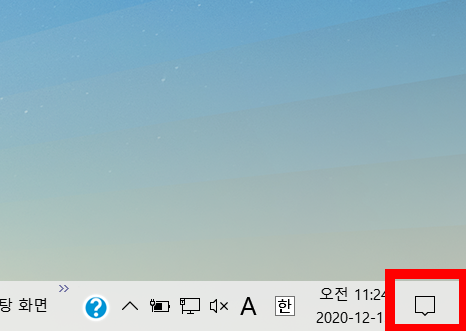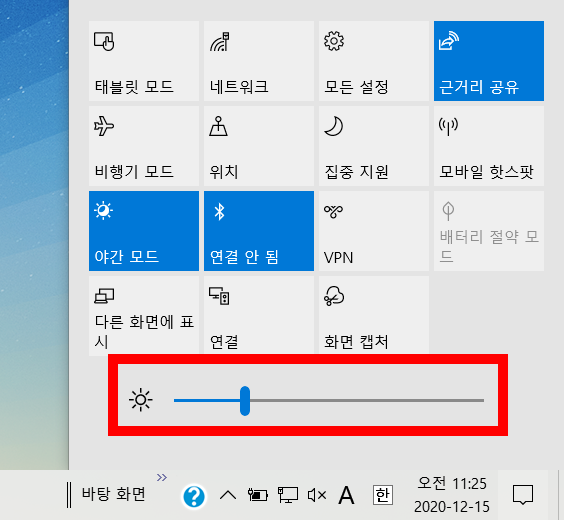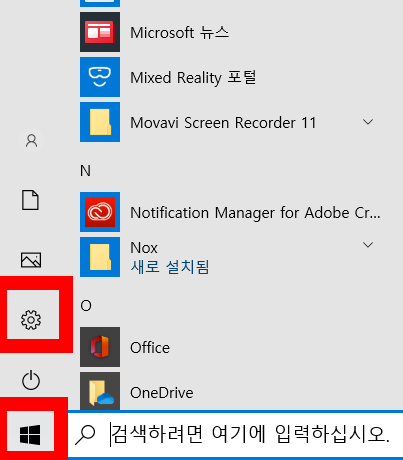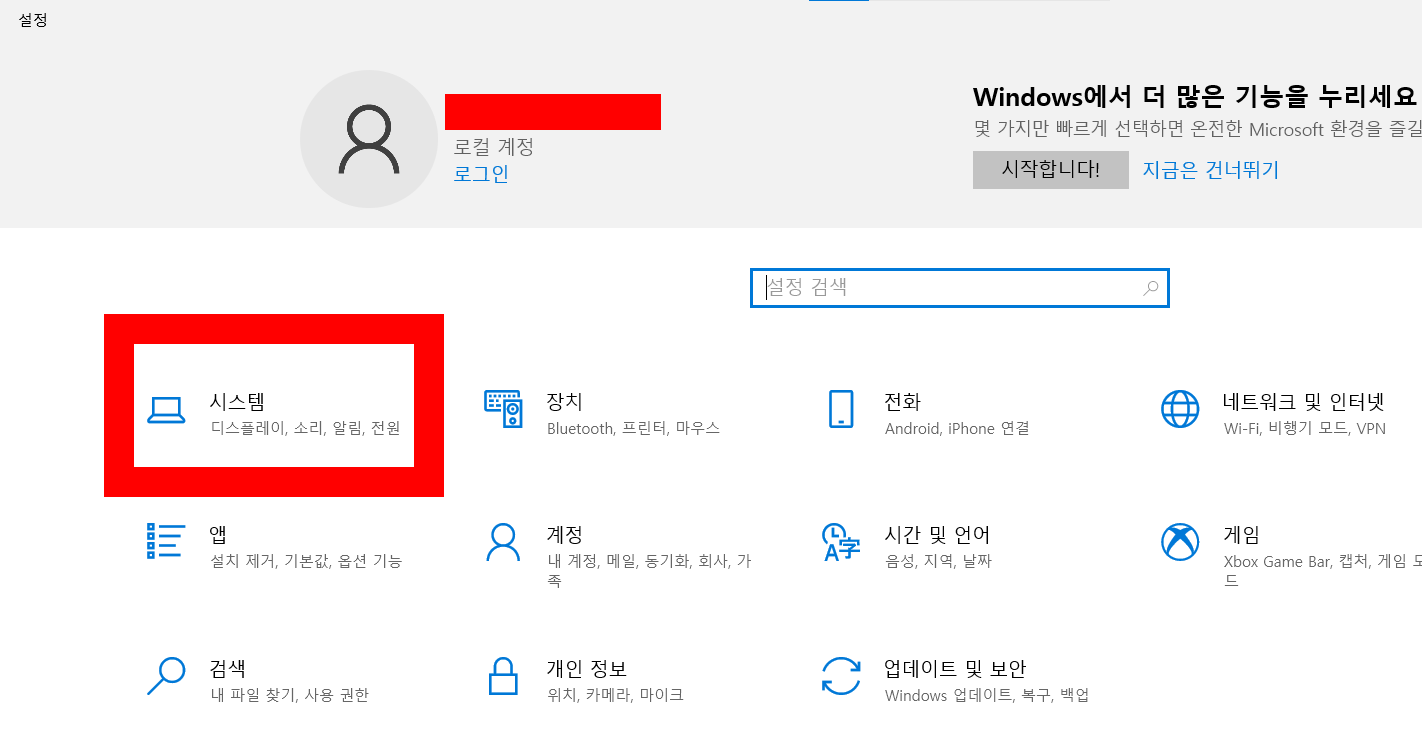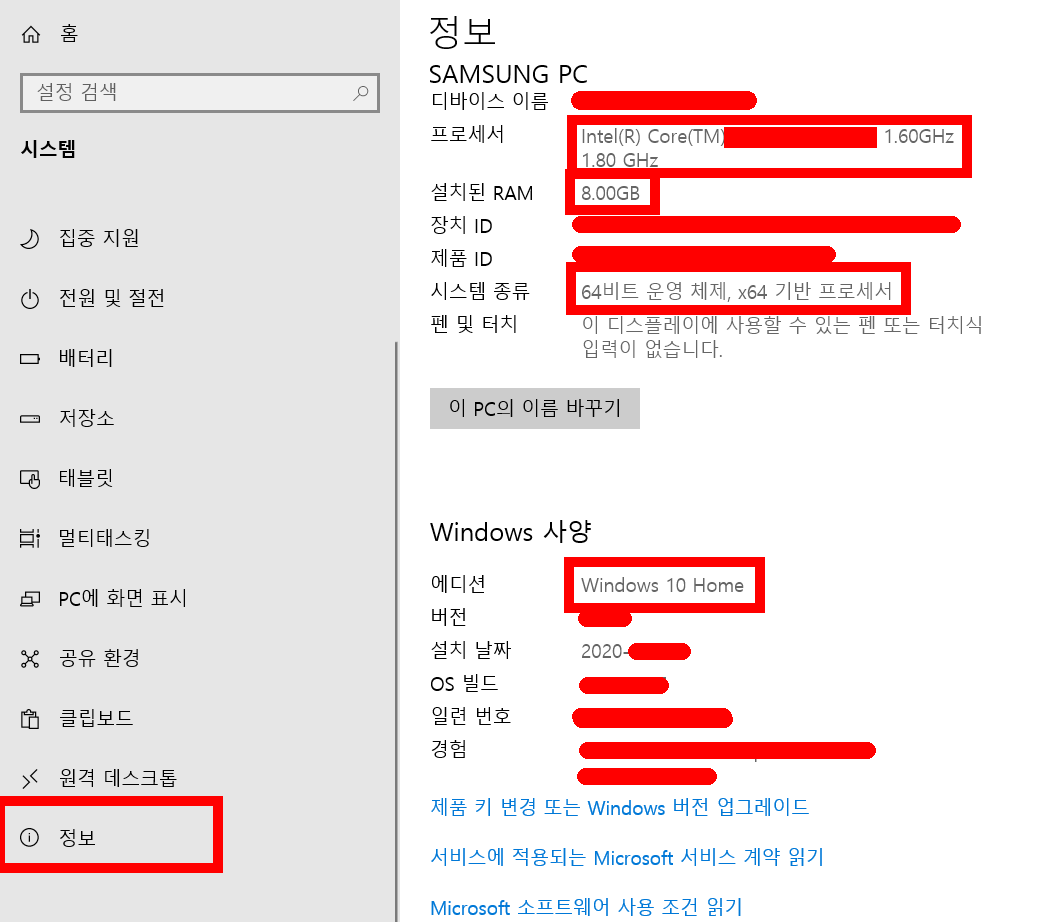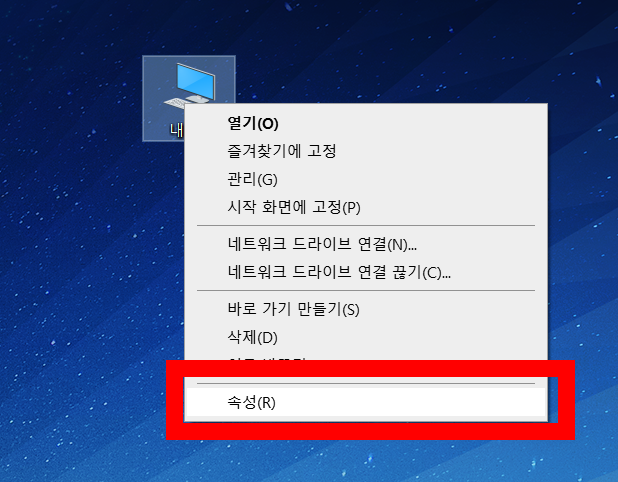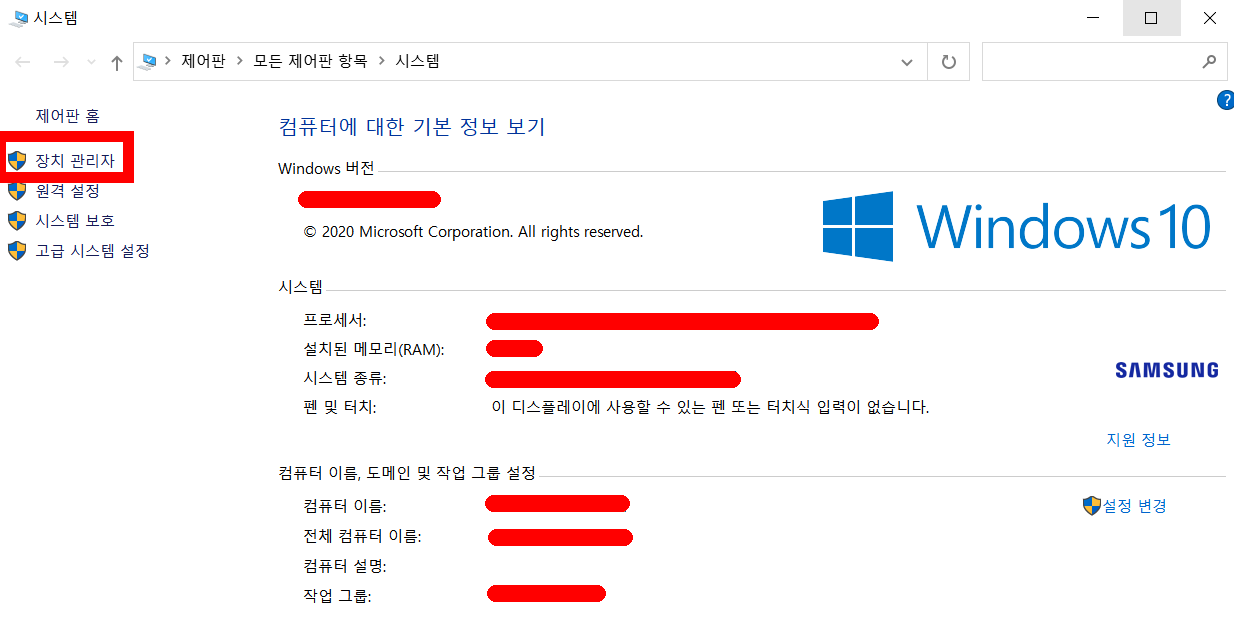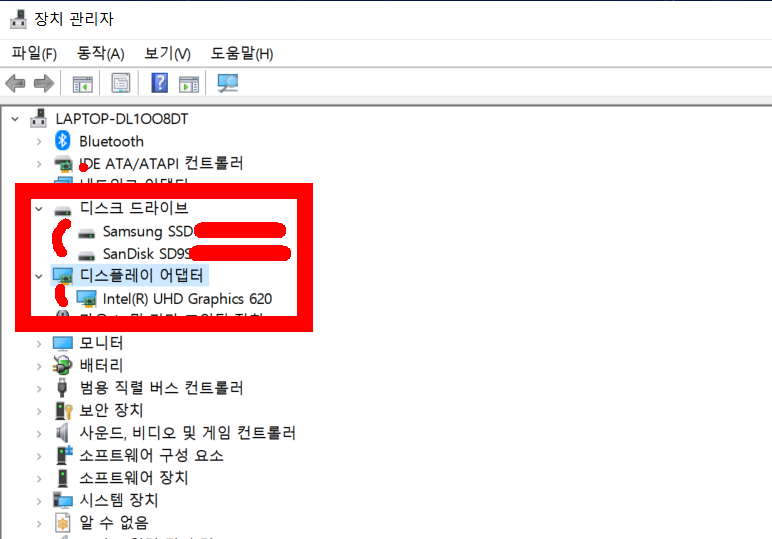안녕하세요 정보꾼입니다.
오늘은 테블릿을 듀얼 모니터로 이용하는 방법에 대하여 포스팅하려고 합니다.^^
어렵지 않으니 잘 따라해봐 주세요^^
태블릿 듀얼모니터로 사용하기 - 스페이스 데스크 다운로드
저는 갤럭시 탭S7+ 를 구매하였고 이 제품을 모니터로 이용하고 싶었습니다.
그래서 찾은 프로그램 바로 SPACE DESK(스페이스 데스크) 입니다.^^
1. 데스크탑 또는 노트북에 스페이스 데스크 다운로드
1)일단 스페이스 데스크라는 프로그램을 컴퓨터와 태블릿에 설치를 해줘야 합니다.
일단 스페이스 데스크 사이트로 들어가 줍니다.
스페이스 데스크 다운로드 -> spacedesk.net/##box_434
spacedesk | Multi Monitor App | Virtual Display Screen | Software Video Wall | Multi Monitor App | Virtual Display Screen | Soft
SOFTWARE LICENSE TERMS These license terms are an agreement between datronicsoft and you. Please read them. They apply to the software you are downloading from spacedesk.net, which includes the media on which you received it, if any. The terms also apply t
spacedesk.net
2)스페이스 데스크 사이트에 들어왔으면 DOWNLOAD를 눌러줍니다.
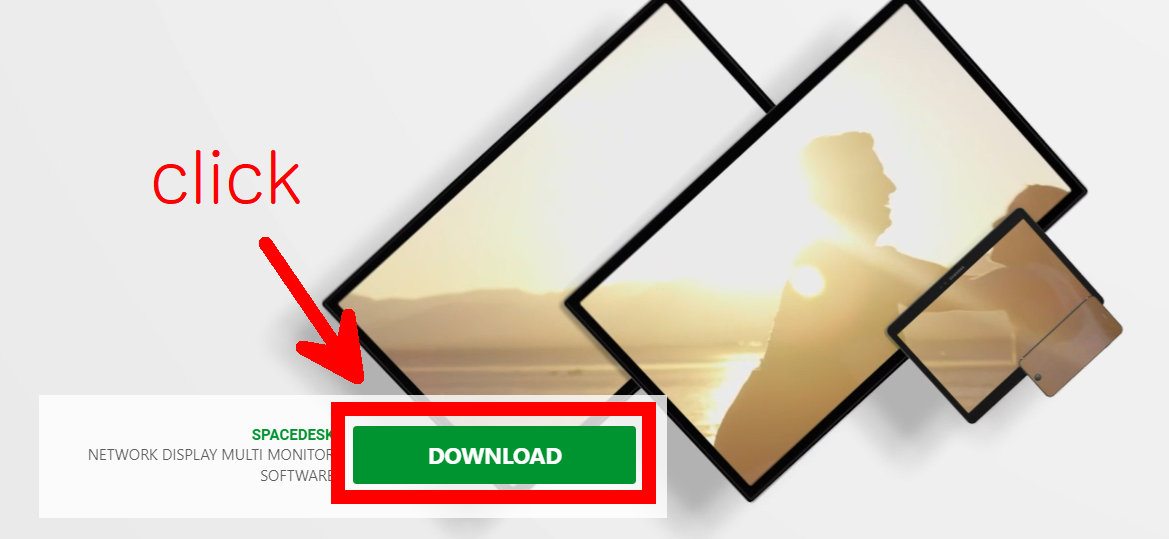
자신의 윈도우 버전에 맞는 프로그램을 설치해줍니다.
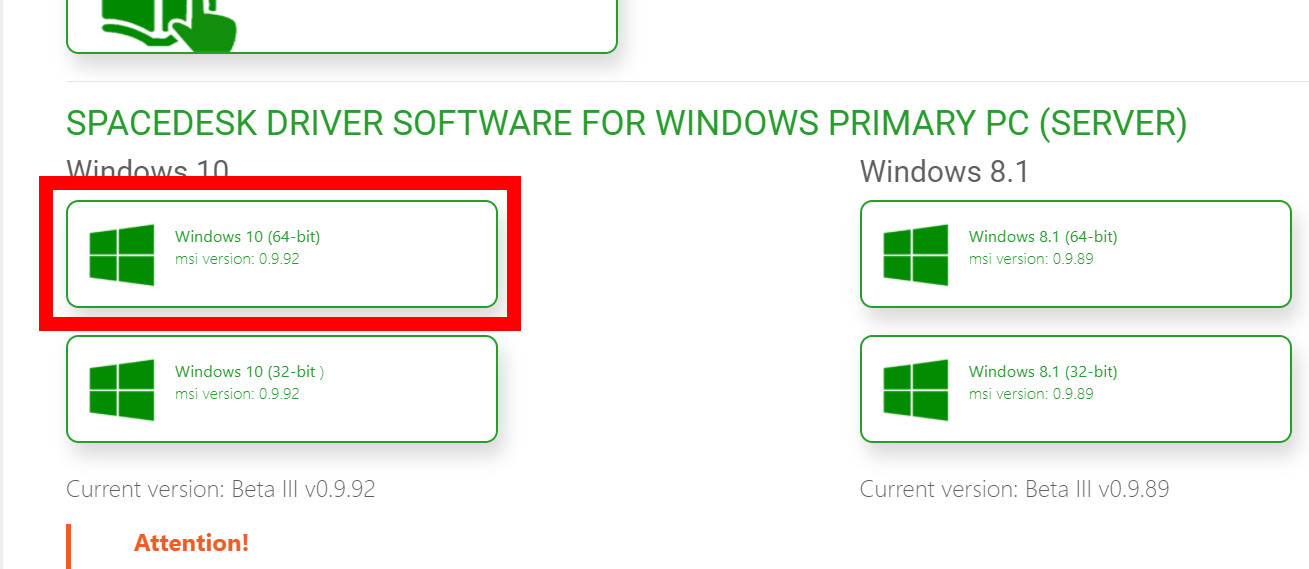
(버전을 모르시겠다면 아래참조)
2020.12.14 - [컴퓨터 상식] - 컴퓨터 사양 확인하는 법(윈도우 운영체제, CPU, RAM, 그래픽 카드 등등)
컴퓨터 사양 확인하는 법(윈도우 운영체제, CPU, RAM, 그래픽 카드 등등)
안녕하세요. 정보꾼입니다. 오늘은 컴퓨터 사양보는 법에 대하여 알려드리려고 해요^^ 어렵지 않으니 잘 따라해보세요^^. 시작해 보겠습니다. 1. 그림과 같이 '시작'버튼을 클릭 후 '설정'버튼을
godblessu1.tistory.com
3)next를 눌러가며 다운로드를 완료하시면 됩니다.
Add an exception~ firewall for spacedesk 항목은 이 앱에 대해서 방화벽을 제외한다는 내용이므로 꼭 체크해 주세요. 체크안하면 나중에 다시 찾아서 예외적용을 해야합니다.
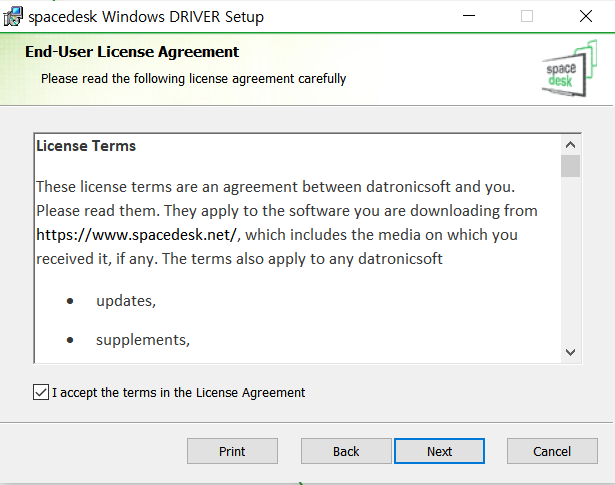
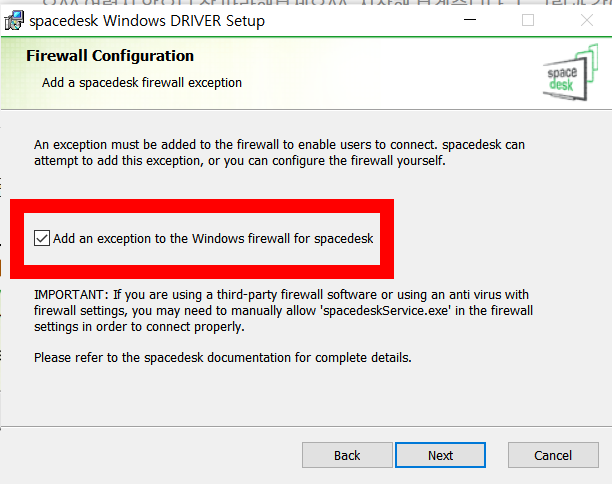
4)완료가 되면 윈도우 우측 하단에 space desk창이 뜬 것을 확인 할 수 있습니다.
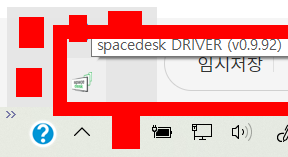
2. 태블릿에 스페이스 데스크 다운로드
1)구글 플레이 스토어에 들어간 후 검색창에 space desk를 검색한 후 들어가서 다운로드 받아줍니다.
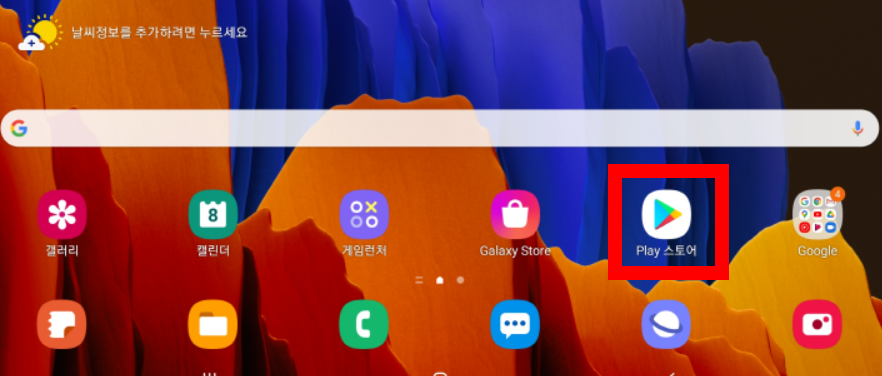
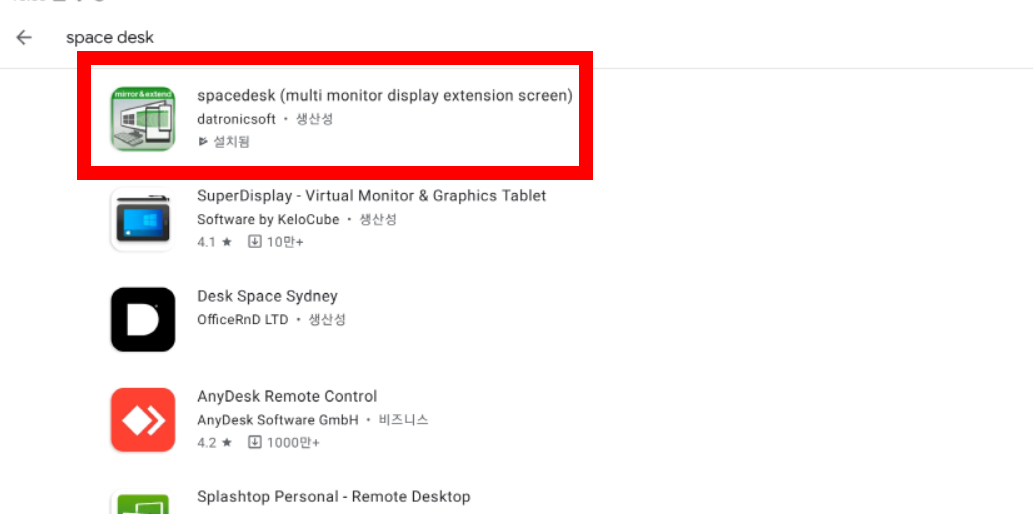
3. 컴퓨터와 테블릿 연결하기
1)컴퓨터로 돌아가서 위에서 설명한 다음 버튼을 클릭합니다.

2)IP-Address를 확인합니다.
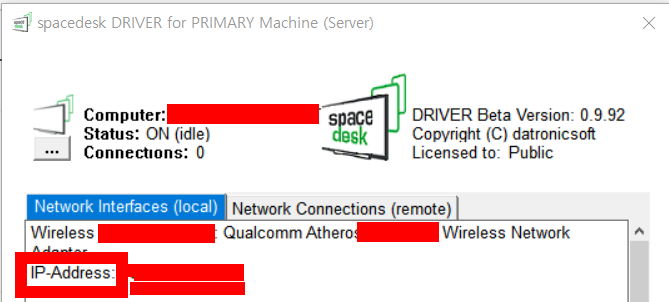
3)태블릿으로 돌아와 space desk로 들어간 후 다음 창에서 '+' 버튼을 클릭합니다.

4)컴퓨터에서 확인한 IP-Address를 적어준후 확인완료합니다.(같은 와이파이를 사용하고 있어야 합니다. 또는 노트북 or 컴퓨터 핫스팟을 켠 후 태블릿이 그 핫스팟을 사용하고 있어도 가능합니다.)
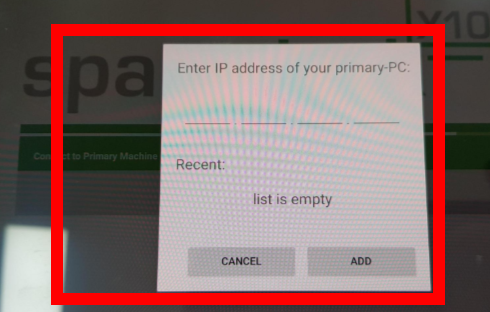
5)그럼 다음과 같이 아래에 창이 뜨고 그걸 눌러서 연결완료하시면 끝입니다.^^
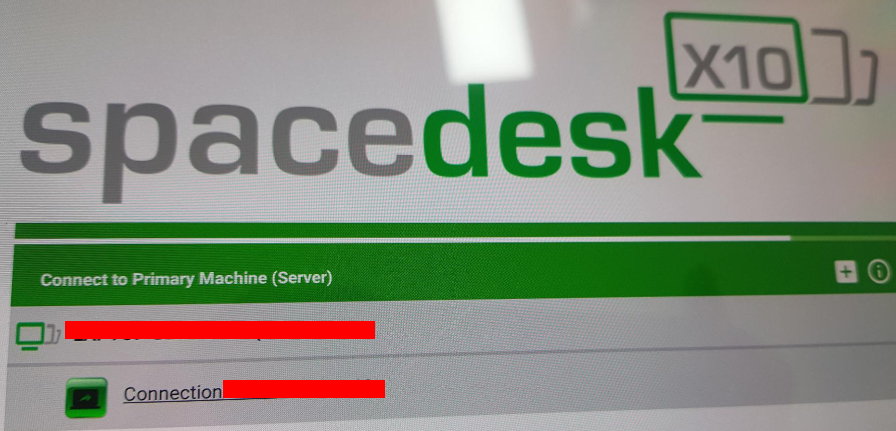
도움이 되셨나요? 도움이 되셨으면 좋겠네요.
그럼 오늘도 좋은 하루 되세요^^
'컴퓨터 상식' 카테고리의 다른 글
| 크롬 애드블록 설치하기(유튜브 애드블록, 유튜브 광고차단하는 법) (0) | 2021.07.15 |
|---|---|
| 농협은행으로 송금받기(영문명, SWIFT CODE, 기타정보) (0) | 2021.07.13 |
| 초간단 크롬복사방지해제 방법! | 크롬 우클릭 방지 해제 | 크롬 복사 안될 때 (1) | 2021.03.11 |
| 티스토리 사이트맵 생성법 | 티스토리 네이버 노출 (0) | 2021.02.27 |
| 컴퓨터 화면 밝기 조절하는 법!! (0) | 2020.12.15 |